win10的一键还原系统如下:
一。开机后,系统无法进入,强制关机重启2-3次,进入win10系统高级启动界面。然后单击“疑难解答”,如下所示:
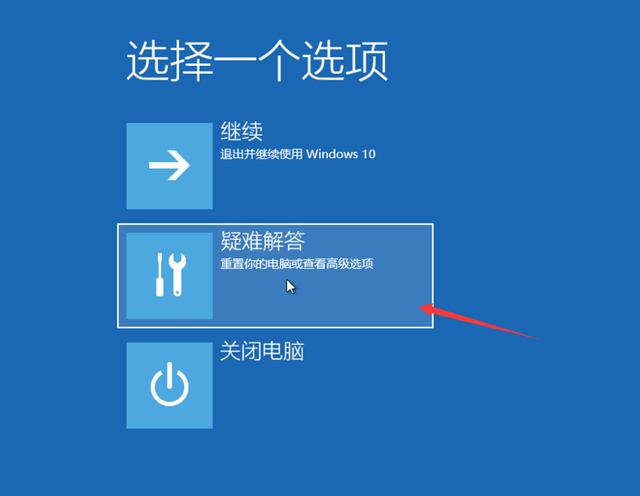
Win10一键还原系统图-1
2。然后单击“重置此计算机”,然后重新安装windows系统,如下所示:
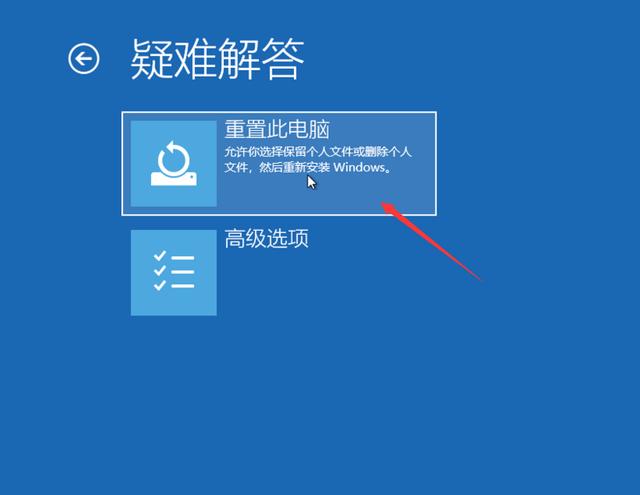
Win10一键还原系统图-2
三。单击“保留我的文件”或“删除所有内容”(仅系统磁盘操作,不影响其他磁盘),如下图所示:
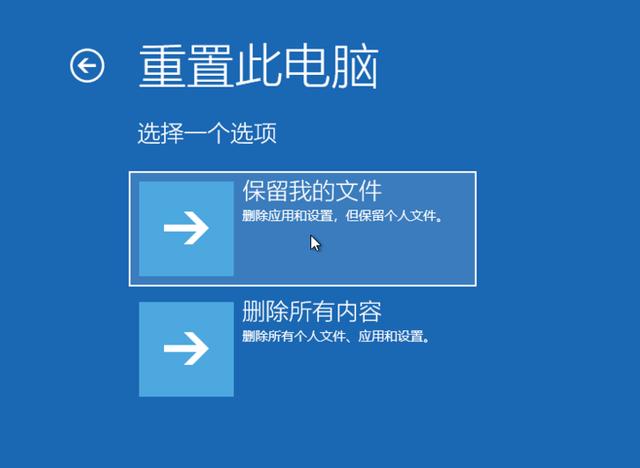
一键恢复图-3
四。计算机重新启动后,请选择要重置计算机的帐户。
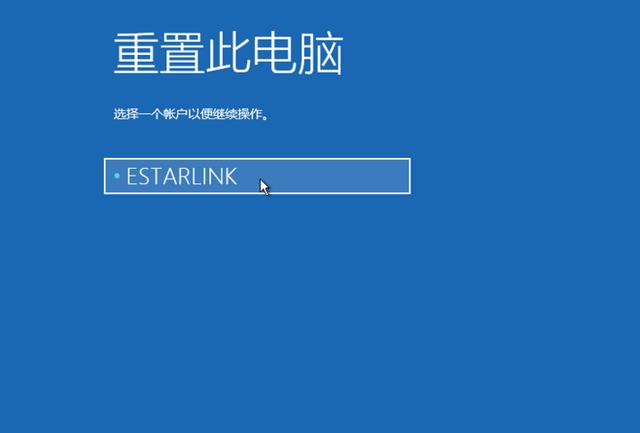
Win10图表-4
五。输入帐户的密码,然后单击“继续”。
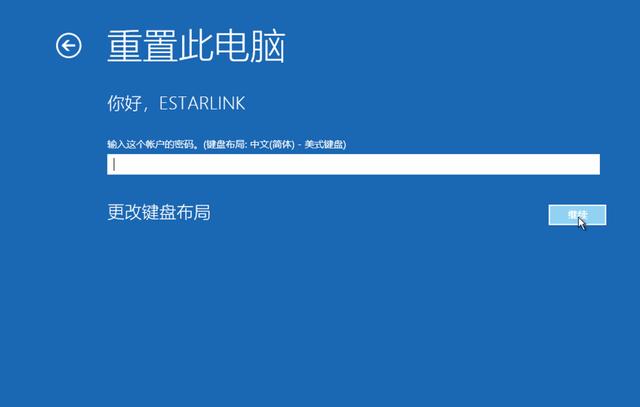
Win10一键还原系统图-5
6。然后单击“重置”按钮,如下所示:
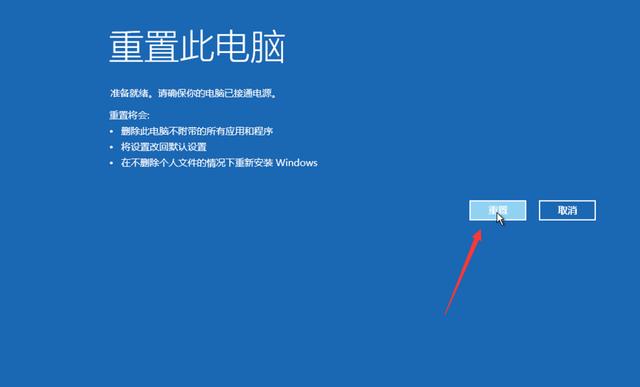
Win10图表-6
7。然后开始重新安装计算机并耐心等待。
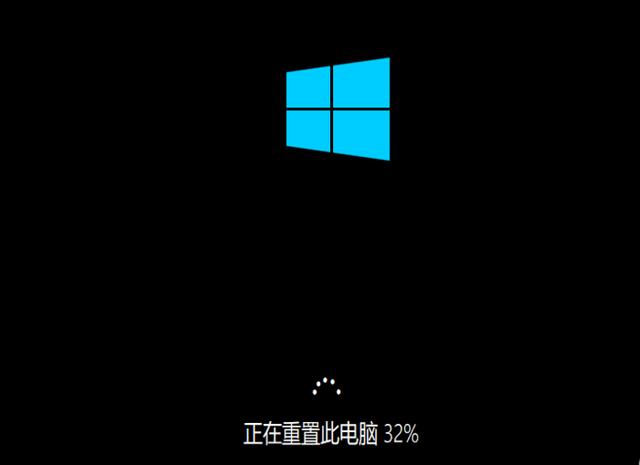
系统图-7
以上是win10一键还原系统的详细图文教程。如果要将重要文件保存在系统桌面上,可以尝试制作U盘以开始复制数据,然后重新安装。
下一篇:怎么关闭win10安全中心功能

 2020-08-04 08:22:18
2020-08-04 08:22:18












